5GBのストレージスペースが縮小しているため、 iTunesなしでiPhoneをバックアップする。 iTunesやiCloudを扱うと、カタツムリのギャロップで走ったり、不規則に吐き出したりするので、頭がおかしくなります。 さらに、macOS CatalinaはiTunesを削除し、冗長にしました。
iTunesがmacOSCatalinaで段階的に廃止されたため、iPhoneのバックアップとリカバリには新しい目的地であるFinderがあります。 また、iTunesは多数のエラーやバックアッププロセスの速度低下の問題の犠牲になるため、人々はiTunesをバイパスします。 幸いなことに、開発者は専用のツールとネイティブソリューションでこれに対処しています。
この記事では、iTunesを使わずにiPhoneをバックアップするための簡単で手間のかかる方法を紹介します。
目次パート1。iTunesなしでiPhoneをmacOSCatalinaと同期する方法パート2。専用ソフトウェアで特定のファイルをバックアップする方法パート3。iTunesなしでiPhoneをバックアップするための他のオプションパート4:結論
みんなが読んでいる:Macで古いiPhoneバックアップを効果的に削除する方法Macをバックアップする方法とバックアップすることが重要である理由
パート1。iTunesなしでiPhoneをmacOSCatalinaと同期する方法
始める前に
写真の複製 iCloudやその他の目的地の貴重なスペースを散らかってゴミを捨てる。 iMyMacの専用ソフトウェアは、最先端の画像を使用して検索するアルゴリズムを採用して、重複を絞り込みます。 事前に選択したファイルをプレビューし、安全に消去するように選択できます。
重複は、デバイスのディスク容量ではうまく機能しません。 iMyMacは、効率と精度を高めるために、このツールを最小限の設計で開発しました。 すべての犯人にすばやくフラグを付け、ペアで表示します。
ただし、ツールキット全体をお勧めします。 iMyMac PowerMyMac クリーンアップと最適化のため。 アプリアンインストーラーなどの便利な機能が組み込まれています。
フルiPhoneバックアップの利点
iPhoneの完全バックアップにより、連絡先、ビデオ、写真、音楽などの大量のデータのクローンが生成されます。 ディザスタリカバリとは、失われたときにデータを再構築できることを意味します。 iPhoneを置き忘れたり、損傷したりしても、ズボンが下がることはありません。
これは、長期にわたるデータ損失を防ぐための追加のセキュリティレイヤーです。 バックアップは、時間の余裕がない差し迫ったシナリオで命を救うことができます。 正確性、透明性、およびアクセス可能性を維持することにより、個人データ管理において極めて重要な役割を果たします。
完全バックアップでは、すべてが置き換えられるため、復元後に一部のデータが消去される場合があります。 同様に、ビデオのような大きなファイルをバックアップすると、携帯電話の容量が増えます。
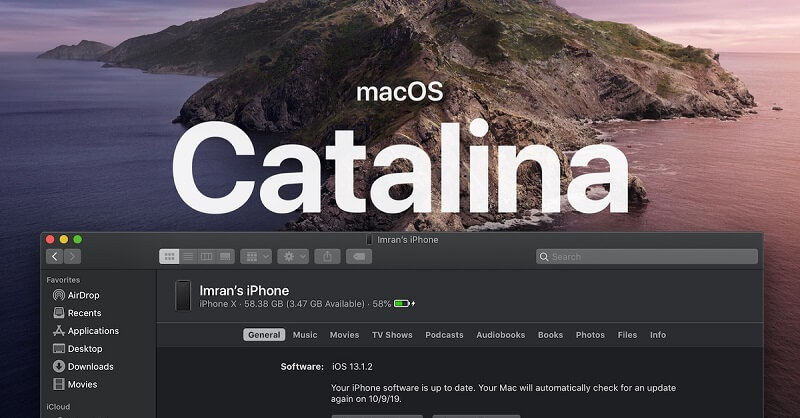
iPhoneをMacOSCatalinaでバックアップおよび同期
Apple killed its syncing app replacing it with new Apple TV apps and Podcasts. However, iTunes still does the job syncing your device with Windows.
- iPhoneを USB-CまたはLightningケーブル。 デバイスを初めて接続すると、iPhoneを信頼するように求める通知が表示される場合があります。 Finderで更新するにはクリックしてください。
- 自動的に起動しない場合は、 Finderを起動する.
- サイドバーの左側でペアリングされたデバイスを確認します 「場所」の下.
- デバイスを押すと、iTunesが提供するコアバックアップ、同期、復元オプションが表示されます。
- の同期サポート ファイル、写真、ポッドキャスト、連絡先、カレンダー、 もっと。
テレビ番組、ポッドキャスト、音楽、映画のmacOS Catalinaには専用のアプリがありますが、ダウンロードなどのアプリにあるアイテムは、Finderで同期できるように暗号化されています。 Finderは、ファイルやフォルダの管理に役立ちます。 Wi-Fiとのワイヤレス同期により、ケーブルよりも簡単になります。
世界 全般 タブは、ソフトウェアアップデートをダウンロードまたはインストールし、Macに保存された暗号化されたバックアップを生成し、以前のバックアップからiPhoneを復元するための宛先です。
パート2。専用ソフトウェアで特定のファイルをバックアップする方法
バックアップメディアファイル
ファイル転送ツールを使用して、USBケーブルでファイルを移動できます。 使用する ファイル転送ソフトウェア 転送するアイテムを強調表示するか、すべてを選択します。 この手法を使用すると、ビデオや写真をエクスポートしてバックアップを作成できます。
すべてを即座に選択して、バッチでMacにエクスポートできます。

Music
iPhone用のデータ管理ソフトウェアには、ミュージックマネージャーなどの便利なツールが含まれています。 バックアップするファイルを選択するか、すべてを選択してからエクスポートするだけです。 iTunesで暗号化された曲の場合は、 デコード ファイルをMacにバックアップします。
連絡先情報
新しい電話を購入した場合でも、将来の損失を防ぐためにすべての連絡先を保存したい場合でも、バックアップを使用すると安心できます。 データのバックアップ、回復、および取得ツールには、連絡先、通話、メッセージなどのデータのジャンルを復元できる特別な機能があります。 また、ファイルをに変換します HTML、VCFまたはTXT それをシームレスにするために。
専用のデータ復旧、バックアップ、および管理ツールは、優れたオールラウンドなiTunesの代替手段を提供します。 これらには、同期機能と、データを完全に制御できる優れた機能が含まれています。 同期とは、大量のデータをトライスで送信することを意味します。
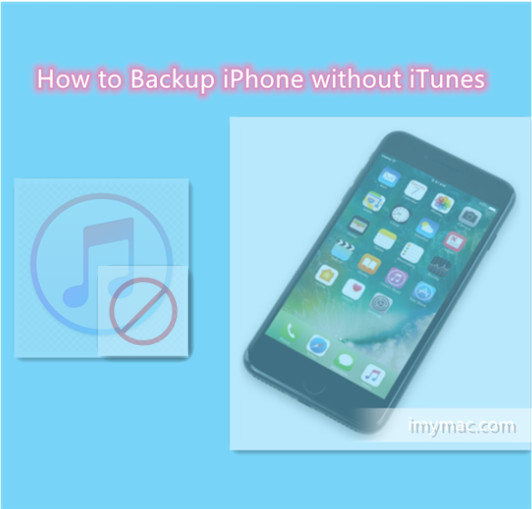
パート3。iTunesなしでiPhoneをバックアップするための他のオプション
iCloudのバックアップ
iCloudでは、セルラーデータ全体をバックアップするためにWi-Fiネットワークが必要です。 iCloudは、同じIDでログインしたAppleデバイス間でデータのクロスプラットフォームアクセスを提供します。 削除されたファイルは、完全に削除される前に30日間利用できます。 Wi-Fi経由で接続するたびに、iCloudはデバイスを自動的にバックアップします。
カメラロール、設定、ドキュメントなど、最も重要なデータのみがバックアップに含まれます。 これは、最小限のコンテンツを持っている人にとって頼りになるバックアップです。 より多くのスペースを支払わない限り、iCloudには5GBしかありません。ジャンクで雑然としないでください。
専用ソフトウェア
お勧め FoneDog それは電話全体のためのオールインワンのデータバックアップと回復ソフトウェアを提供するので。 それはそれを簡単にします iTunesやiCloudなしでiPhoneをバックアップする 他の方法より。 内部には、連絡先、メッセージ、通話履歴、メディアファイルなど、あらゆるジャンルのデータに対応するデータ復旧機器と転送ツールが含まれています。
パート4:結論
macOS Catalinaの後にiTunesが消えたことで、iTunesなしでiPhoneとコンピュータを同期することで、技術的な問題が回避されました。 Finderに移動して、iTunesの機能を調べてください。 Finderを使用すると、クリックするだけでデータをバックアップ、エクスポート、または同期できます。
iPhoneの完全バックアップとデータ復旧などの追加機能のためのワンクリックソリューション専用のソフトウェアを使用してツールを作成します。 FoneDogは、セルラーデータに関して運転席にとどまるように開発された機能豊富なツールキットで、ライバルよりもはるかに進んでいます。 ワンクリックバックアップツールには、転送、同期、または管理機能も含まれているため、非常に簡単です。
iTunesなしでiPhoneをバックアップするのにまだ行き詰まっていますか? 追加のヒントについては、以下のコメントセクションでお問い合わせください。



